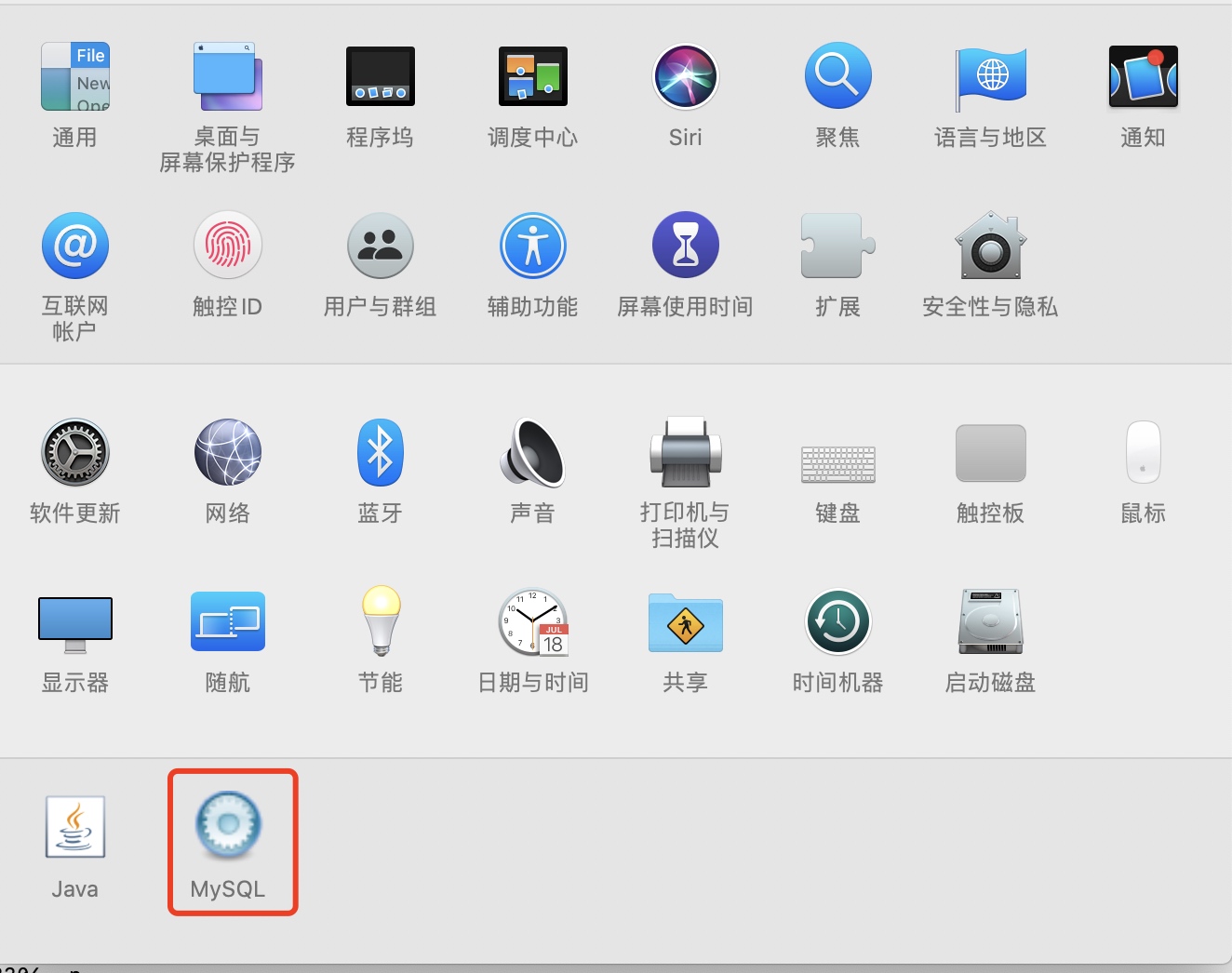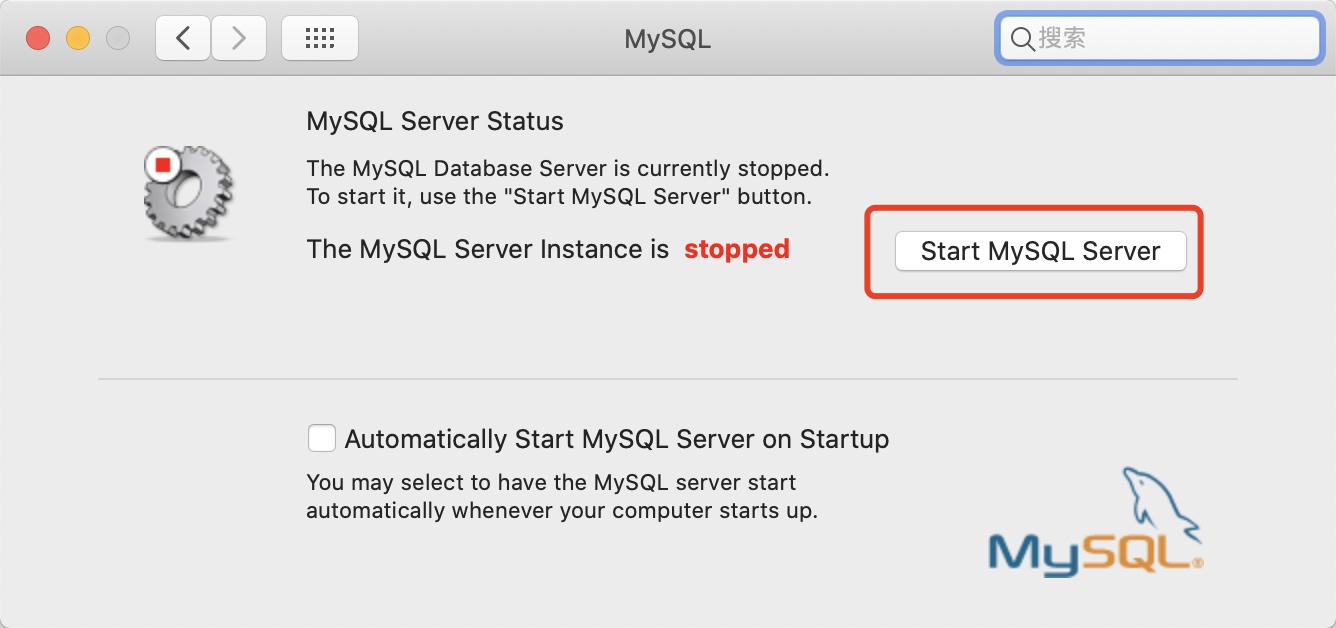准备编译工具Clion
下载地址
工具是macos用的系统
下载mysql源码
下载boost
前期准备工作
- MySQL源码目录:
/Users/baiyuliuguang/Documents/study/mysql/mysql-8.0.4-rc- MySQL编译工作目录[basedir]:
/Users/baiyuliuguang/Documents/study/mysql/mysql_data/mysql-8.0.4-rc- MySQL编译后的数据目录[datadir]:
/Users/baiyuliuguang/Documents/study/mysql/mysql_data/mysql-8.0.4-rc/data
这些目录其中有的是自己创建的,我展示的是我绝对路径,大家可以放在其他位置,只要配置的时候配置好就行了。
搭建Mysql
编译Mysql
- 第一步进入源码目录
cd /Users/baiyuliuguang/Documents/study/mysql/mysql-8.0.4-rc/
- 第二步cmake
cmake
-DCMAKE_INSTALL_PREFIX=/Users/baiyuliuguang/Documents/study/mysql/mysql_data/mysql-8.0.4-rc
-DMYSQL_DATADIR=/Users/baiyuliuguang/Documents/study/mysql/mysql_data/mysql-8.0.4-rc/data
-DSYSCONFDIR=/Users/baiyuliuguang/Documents/study/mysql/mysql_data/mysql-8.0.4-rc
-DMYSQL_UNIX_ADDR=/Users/baiyuliuguang/Documents/study/mysql/mysql_data/mysql-8.0.4-rc/data/mysql.sock
-DWITH_DEBUG=1
-DDOWNLOAD_BOOST=1 -DWITH_BOOST=/Users/baiyuliuguang/Documents/study/mysql/boost_1_65_0

- 第三部 make
make -j 4
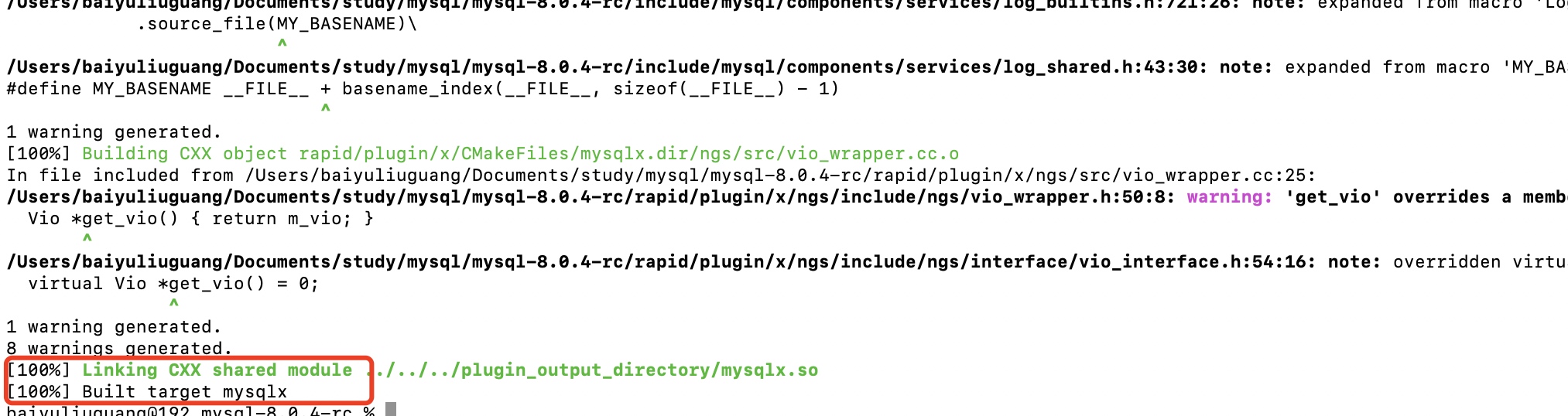
- 第四步 安装
make install -j 4

- 第五步 初始化数据库
cd /Users/baiyuliuguang/Documents/study/mysql/mysql_data/mysql-8.0.4-rc/bin
2../mysqld --basedir=/Users/baiyuliuguang/Documents/study/mysql/mysql_data/mysql-8.0.4-rc --datadir=/Users/baiyuliuguang/Documents/study/mysql/mysql_data/mysql-8.0.4-rc/data --initialize-insecure --user=baiyuliuguang

配置Clion
导入MySQL源码项目
选择路径:/Users/baiyuliuguang/Documents/study/mysql/mysql-8.0.4-rc, 导入后,clion会默认用系统自动的makefile文件make一遍,如果系统自带的boost不是1.65.0的话,会有报错,不用处理,接下来cmake配置后,不会有这问题;
TIP
选择cmake项目
cmake 配置
clion -> Preferences -> Build,Execution,Deployment -> CMake
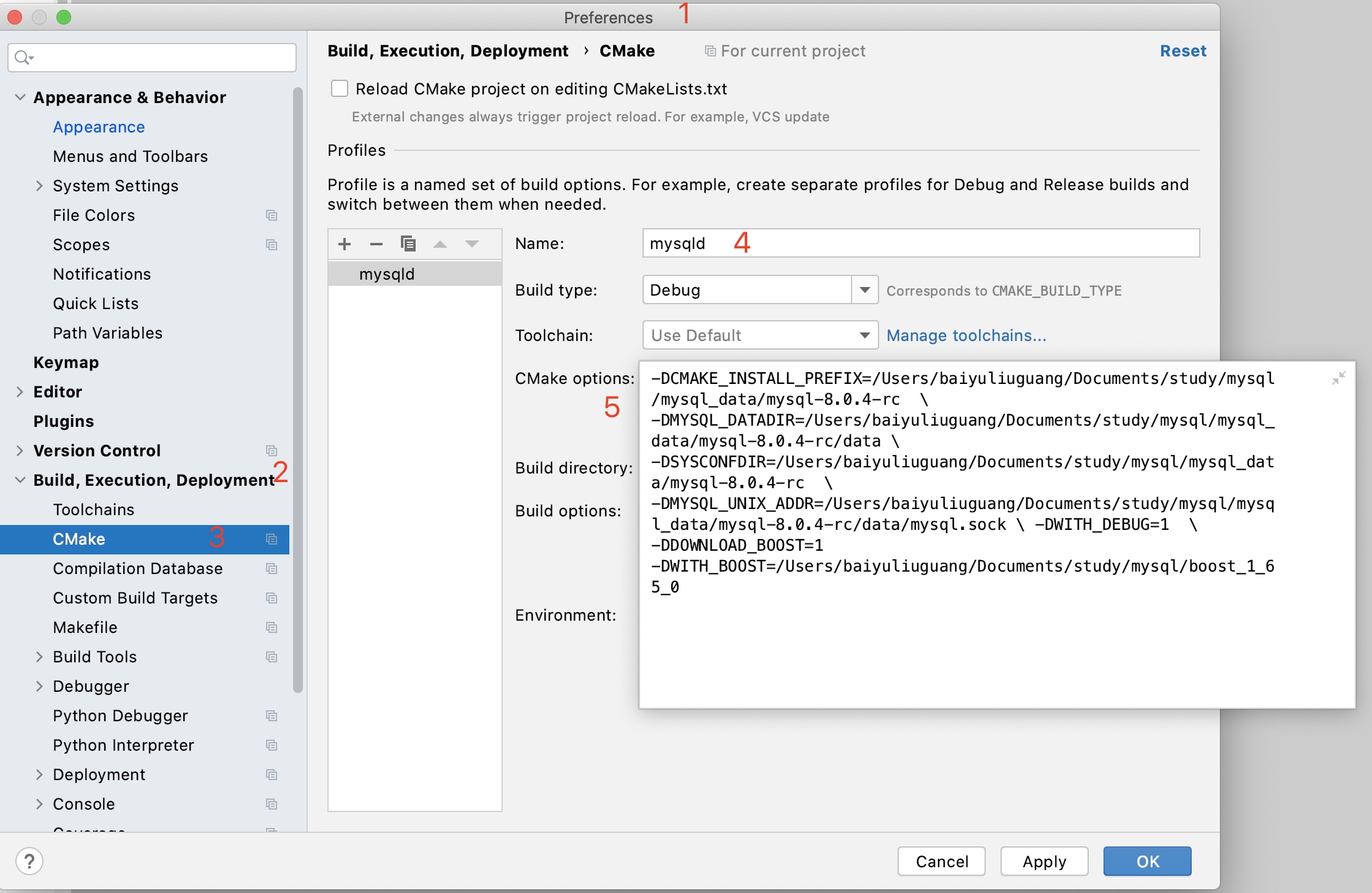
-DCMAKE_INSTALL_PREFIX=/Users/baiyuliuguang/Documents/study/mysql/mysql_data/mysql-8.0.4-rc -DMYSQL_DATADIR=/Users/baiyuliuguang/Documents/study/mysql/mysql_data/mysql-8.0.4-rc/data -DSYSCONFDIR=/Users/baiyuliuguang/Documents/study/mysql/mysql_data/mysql-8.0.4-rc -DMYSQL_UNIX_ADDR=/Users/baiyuliuguang/Documents/study/mysql/mysql_data/mysql-8.0.4-rc/data/mysql.sock -DWITH_DEBUG=1 -DDOWNLOAD_BOOST=1 -DWITH_BOOST=/Users/baiyuliuguang/Documents/study/mysql/boost_1_65_0
- 配置debug
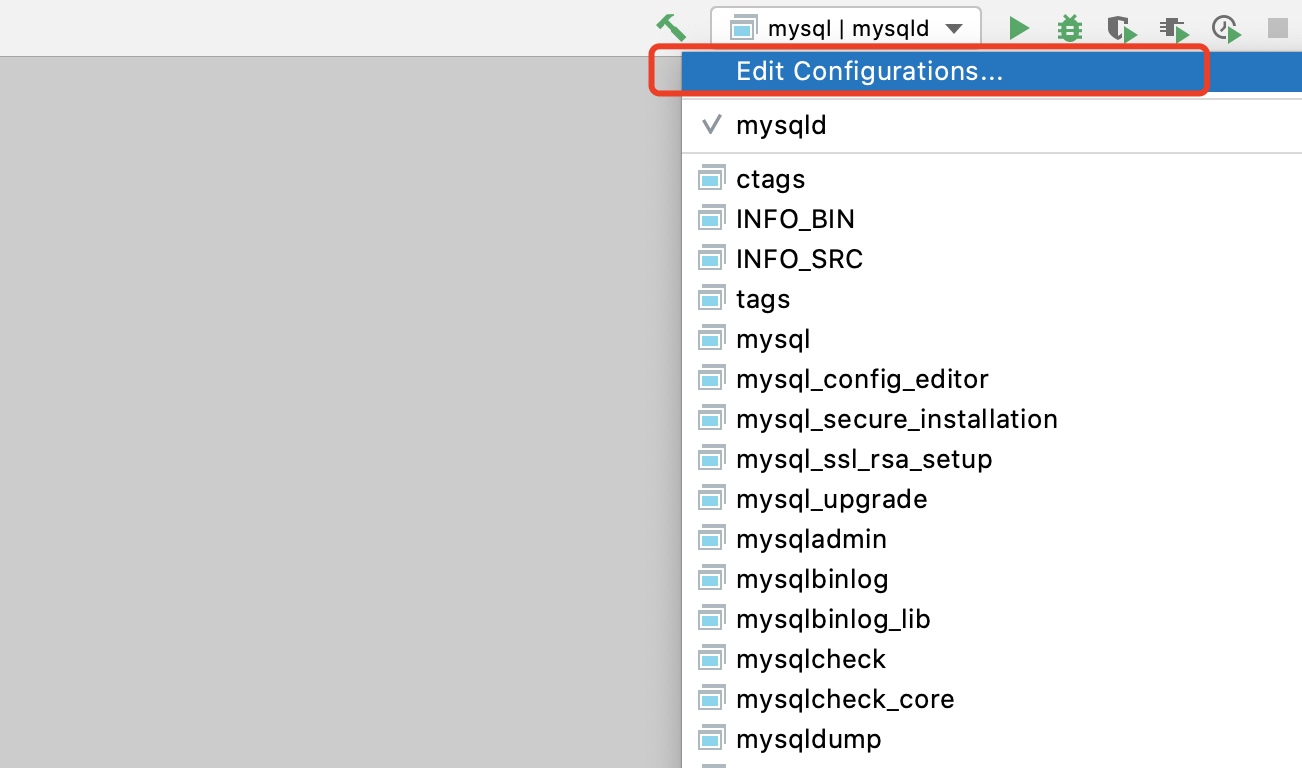
点击Edit Configurations
// 1 中的Target和Executable 都选择mysqld
// 2 中写一个Name,由于上一步已经写了mysqld,这里再次写mysqld,提示已经有应用是mysqd了,这里写的是mysqld2
// 3 中写的是
--defaults-file=/Users/baiyuliuguang/Documents/study/mysql/etc/my.cnf
--basedir=/Users/baiyuliuguang/Documents/study/mysql/mysql_data/mysql-8.0.4-rc
--datadir=/Users/baiyuliuguang/Documents/study/mysql/mysql_data/mysql-8.0.4-rc/data
// 4 中是MySQL编译后的Home路径
其中配置my.cnf
my.cnf的文件内容如下
[mysqld]
port = 3306
socket = /Users/baiyuliuguang/Documents/study/mysql/tmp/mysql.sock
skip-external-locking
skip-grant-tables
key_buffer_size = 16K
default-storage-engine=INNODB
character-set-server=utf8
pid-file=/Users/baiyuliuguang/Documents/study/mysql/mysqld/mysqld.pid
[mysqld_safe]
pid-file=/Users/baiyuliuguang/Documents/study/mysql/mysqld/mysqld.pid
[client]
default-character-set=utf8
其中没有的文件夹要自己创建
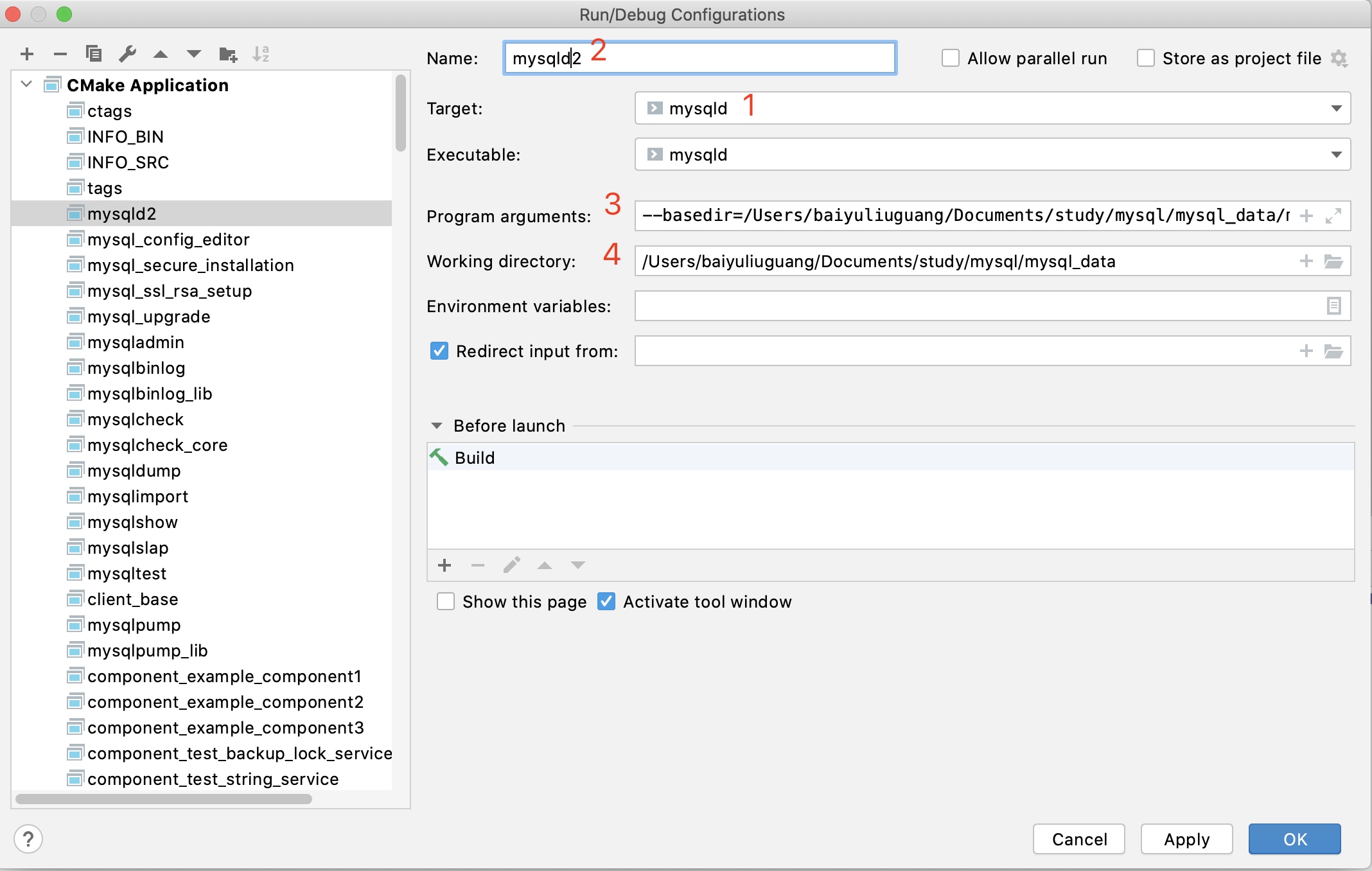
- 至此所有的都配置好了,点击debug臭虫,就可以启动MySQL。
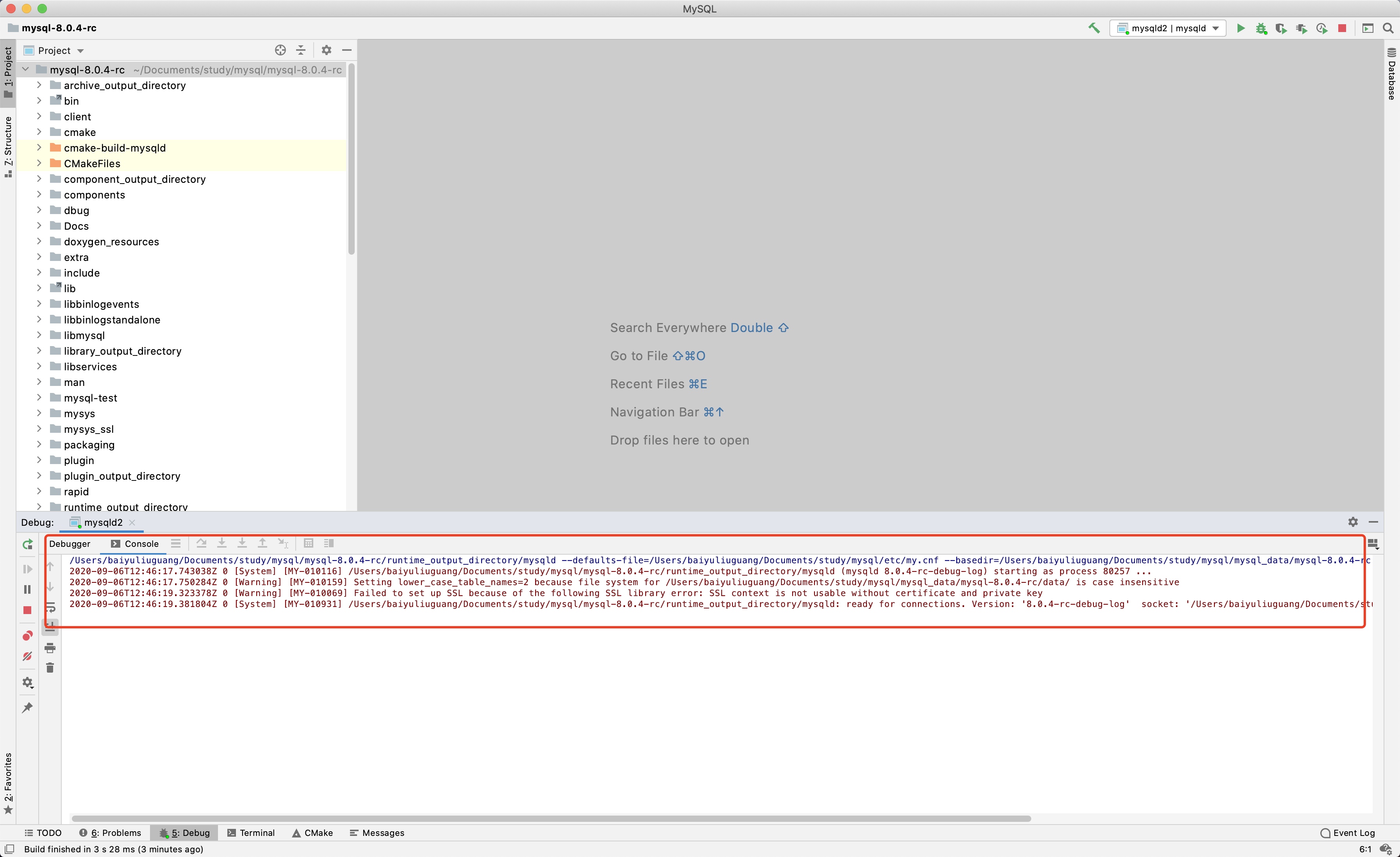
调试
- 找到
sql/sql_parse.cc的do_command函数,设置断点
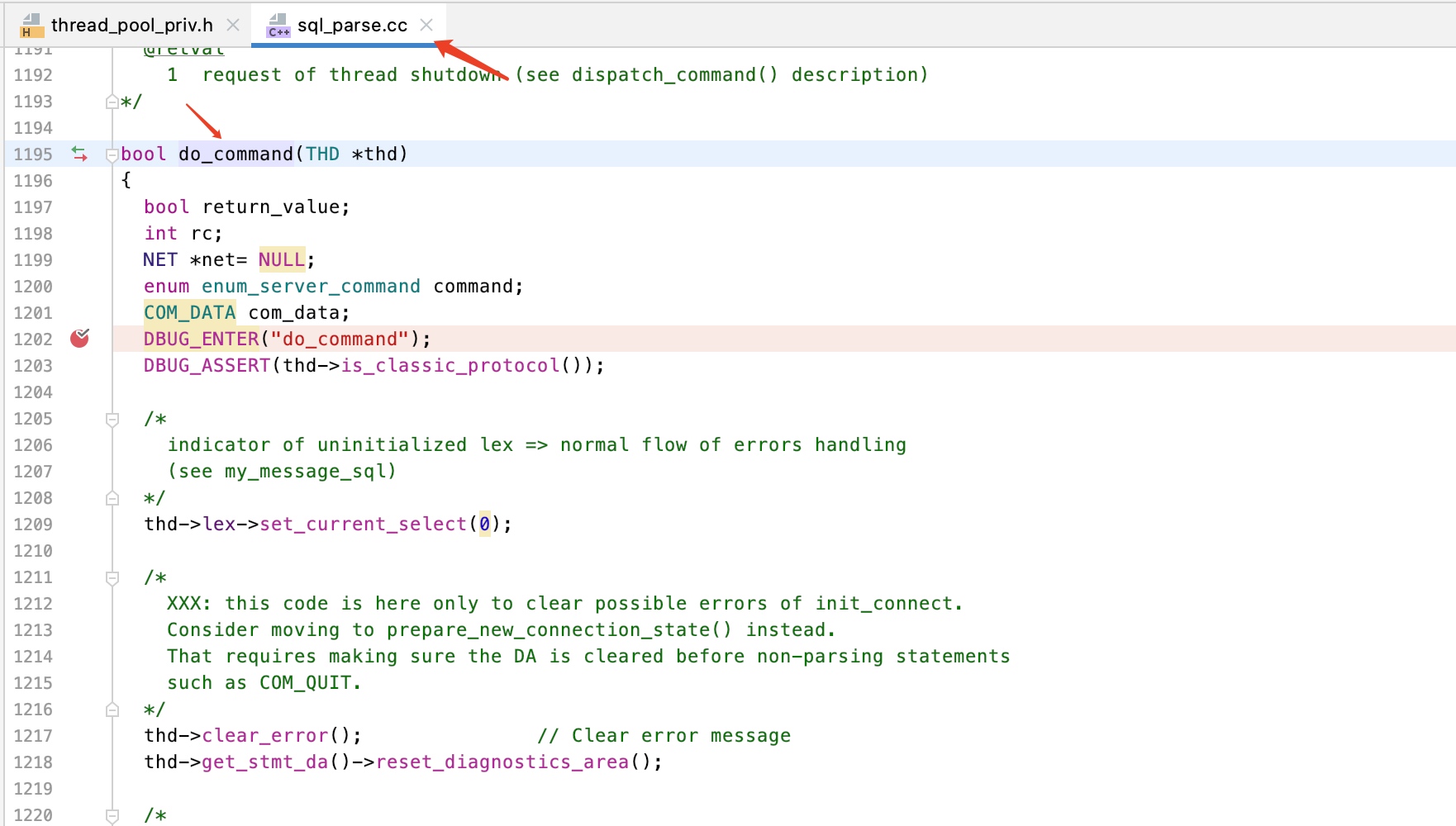
- 登录MySQL,需要进入
/Users/baiyuliuguang/Documents/study/mysql/mysql_data/mysql-8.0.4-rc/bin下面执行, 直接enter回车即可,root初始化密码为空密码mysql -uroot -h127.0.0.1 -P3306 -p
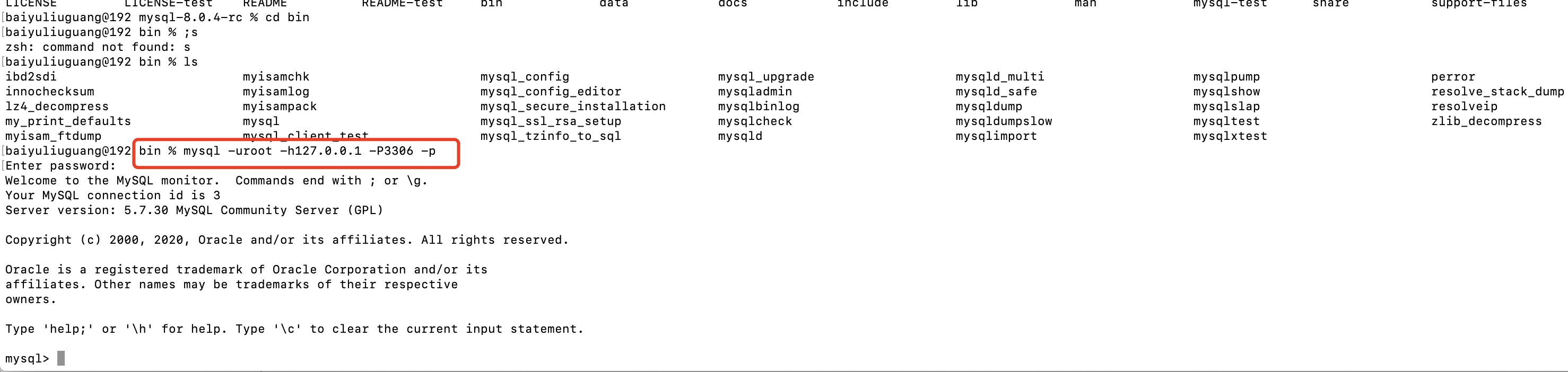
遇到的问题
如果遇到已经有mysql占用端口
记得关掉这边的myql服务